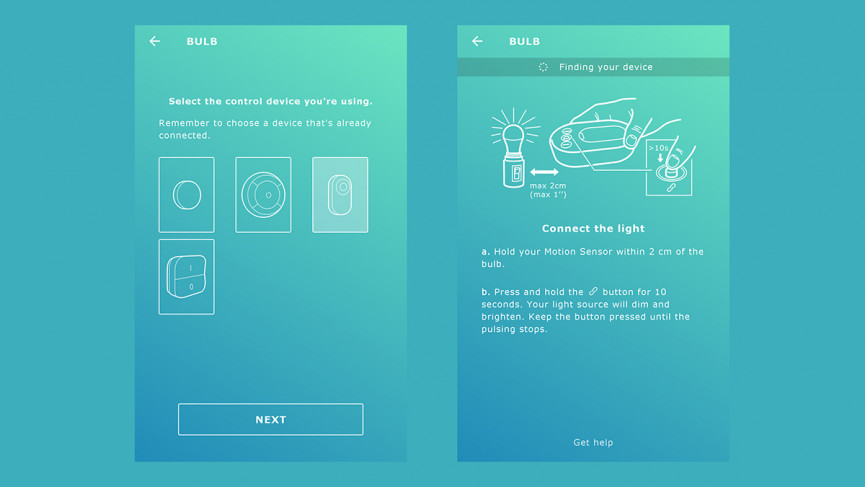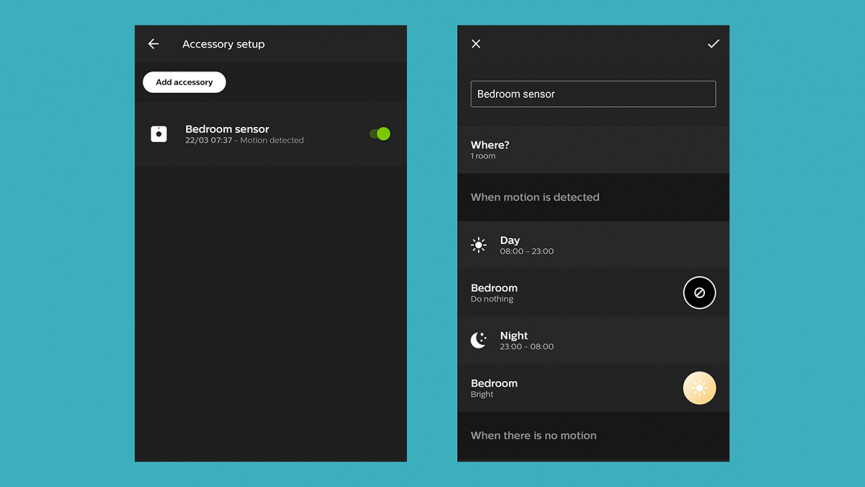So richten Sie Ihre Ikea Trådfri-Leuchten mit einem Bewegungssensor ein
Die intelligente Beleuchtung von Ikea Trådfri kann so konfiguriert werden, dass sie mit Bewegungssensoren funktioniert, sodass Sie sie durch die Anwesenheit einer Person im Raum auslösen können, anstatt (oder zusätzlich) Lichtschalter oder die Trådfri-App zu verwenden.
Ikea verkauft selbst einen Trådfri-Sensor – Sie können damit eine Trådfri-Glühbirne an ein Trådfri-Gateway anschließen oder einen Sensor und bis zu 10 Glühbirnen (pro Sensor) unabhängig voneinander arbeiten lassen.
Lesen Sie dies: Die besten intelligenten Lichter
Darüber hinaus können Sie die Zigbee-Unterstützung nutzen, die mit Trådfri-Glühbirnen geliefert wird, damit sie auch mit Sensoren von Drittanbietern funktionieren. Hier werden wir Sie durch alle Optionen führen, damit Sie diejenige auswählen können, die für Sie am besten geeignet ist.
Richten Sie Trådfri-Glühbirnen und einen Trådfri-Bewegungssensor ohne Gateway ein
Machen Sie einen Rundgang durch Ihren örtlichen Ikea (oder die Website des schwedischen Möbelunternehmens) und Sie werden sehen, dass Sie ein Trådfri-Bewegungssensor-Kit als Paket kaufen können, das aus dem Bewegungssensor selbst und einer Glühbirne besteht. Sie können dies ohne weitere Hardware zum Laufen bringen und bei Bedarf bis zu neun weitere Glühbirnen an denselben Sensor anschließen.
Das bedeutet, dass das Ikea Trådfri-Gateway nicht erforderlich ist, da der Sensor und die Glühbirne(n) einfach direkt kommunizieren. Es ist eine gute Option, wenn Sie ein günstiges und einfaches Bewegungssensor-Setup benötigen, aber es bedeutet auch, dass Sie die Trådfri-App nicht zur Steuerung Ihrer Glühbirnen verwenden oder erweiterte Funktionen wie die Planung nutzen können.
Verwenden Sie zuerst einen Kreuzschlitzschraubendreher, um die Rückseite des Bewegungssensors zu entfernen, legen Sie die beiden mitgelieferten Batterien ein und bringen Sie dann die Abdeckung wieder an. Stellen Sie als Nächstes sicher, dass das entsprechende Licht oder die Lampe ausgeschaltet ist, und schrauben Sie Ihre Trådfri-Glühbirne dort ein, wo Sie sie haben möchten. Sobald es sicher ist, schalten Sie das Licht oder die Lampe wieder ein.
Wenn Sie sich dem Sensor auf weniger als 5 Meter oder 16,4 Fuß nähern, leuchtet das Licht auf. Die Kopplung sollte automatisch zwischen dem Bewegungssensor und der mitgelieferten Glühbirne erfolgen, aber wenn nicht, halten Sie den Sensor nahe an die Glühbirne, während sie eingeschaltet ist, und drücken Sie die Kopplungstaste auf der Rückseite des Sensors für 10 Sekunden (bis die Glühbirne blinkt).
Alle Einstellungen befinden sich am Sensor selbst. Sie haben zwei Zifferblätter auf der Rückseite: eines steuert, wie lange das Licht eingeschaltet bleibt, wenn eine Bewegung erkannt wird (eine, fünf oder 10 Sekunden), und das andere steuert, ob das Licht angeht oder nicht, wenn der Raum nicht ist dunkel (wenn Sie nicht möchten, dass das Licht sowohl tagsüber als auch nachts angeht, richten Sie die Wählscheibe auf das Mondsymbol).
Um weitere Glühbirnen hinzuzufügen, die von demselben Bewegungssensor gesteuert werden, wiederholen Sie den Kopplungsvorgang mit der neuen Glühbirne – halten Sie den Sensor einige Zentimeter von der neuen Glühbirne entfernt, während sie eingeschaltet ist, und drücken Sie die Kopplungstaste 10 Sekunden lang, bis Sie die Glühbirne blinken sehen .
Richten Sie Trådfri-Glühbirnen und einen Trådfri-Bewegungssensor mit einem Gateway ein
Wenn Sie dem Mix ein Trådfri-Gateway hinzufügen, kommt die Trådfri-App ins Spiel und Sie können Ihre Glühbirnen von einem Telefon oder Tablet sowie über den Bewegungssensor steuern. Sobald Sie das Gateway an die Stromversorgung und Ihren Router (über ein Ethernet-Kabel) angeschlossen haben, starten Sie die Trådfri-App für Android oder iOS.
Wenn Sie ein Gateway von Grund auf neu einrichten, befolgen Sie die Anweisungen auf dem Bildschirm, um zuerst den Sensor mit dem Gateway und dann das Gateway mit der/den Lampe(n) zu koppeln. Wenn Sie bereits ein Setup wie das im obigen Abschnitt beschriebene haben, werden Sie aufgefordert, den Sensor zuerst zurückzusetzen – drücken Sie dazu innerhalb von fünf Sekunden viermal die Pairing-Taste.
Sollten Sie das Gateway bereits mit einem anderen „Steuergerät” (wie Ikea es nennt) eingerichtet haben, tippen Sie auf das Zahnradsymbol in der App (oben rechts) und gehen Sie dann zu Geräte verwalten. Tippen Sie auf dem nächsten Bildschirm auf das Symbol +, um einen Bewegungssensor (was Sie zuerst tun müssen) oder eine Glühbirne (was über den Bewegungssensor erfolgt) hinzuzufügen.
Bewegungssensoren werden auf die gleiche Weise mit dem Gateway und mit Ihren Glühbirnen gekoppelt: durch Drücken und Halten der Pairing-Taste, während die beiden Geräte nahe beieinander sind, bis eine Bestätigung in der App erscheint (was ziemlich schnell passieren sollte).
Wenn Sie ein Gateway haben, können gekoppelte Glühbirnen über die Ikea Trådfri-App gesteuert werden, aber der Bewegungssensor funktioniert auch weiterhin wie gewohnt – wenn also ein Licht durch Bewegung aktiviert wird, schaltet es sich nach der angegebenen Zeit aus, nein Egal, ob Sie es zunächst über die App ein- oder ausgeschaltet haben.
Richten Sie Trådfri mit einem anderen Bewegungssensor ein
Wie wir bereits erwähnt haben, sind Trådfri-Glühbirnen Zigbee-kompatibel, was bedeutet, dass Sie auf das von Ikea hergestellte Gateway und den von Ikea hergestellten Bewegungssensor verzichten und Ihre Glühbirnen mit einem anderen Setup verwenden können … wie Philips Hue.
Wir haben uns bereits mit dem Hinzufügen Ihrer Trådfri-Glühbirnen zu einem Philips Hue-Gateway befasst: Sehen Sie sich hier unsere ausführliche Anleitung an. Wenn Sie Ihre Beleuchtung bereits einem Trådfri-Gateway hinzugefügt haben, müssen Sie sie in der Trådfri-App entfernen und dann zurücksetzen, indem Sie sie sechsmal schnell hintereinander ein- und ausschalten.
Dann müssen Sie in der Philips Hue-App nach neuen Glühbirnen suchen, um Ihre Trådfri-Glühbirnen wieder zu identifizieren. Wir haben festgestellt, dass dies am besten funktioniert, wenn sich Ihre Trådfri-Glühbirnen in der Nähe der Philips Hue-Bridge befinden und wenn Ihre anderen Zigbee- und Hue-Geräte ausgeschaltet sind.
Sobald Ihre Trådfri-Glühbirnen erkannt und über die Philips Hue-App eingerichtet wurden, können Sie sie wie eine Hue-Glühbirne verwenden. Angenommen, Sie haben bereits einen Hue-Bewegungssensor auf Ihrem System eingerichtet, gehen Sie in der Hue-App für Android oder iOS zu Einstellungen, dann zur Zubehöreinrichtung, und tippen Sie dann auf den Sensornamen, um Änderungen vorzunehmen.
Jetzt wurde Ihre Trådfri-Glühbirne vom Hue-System erkannt und wird als Option angezeigt, wenn Sie auf die Schaltfläche Wo? tippen. Etikett. Sie können wählen, zu welchen Tageszeiten der Sensor aktiv ist, wie hell das Licht ist, wenn es angeht, wie lange es eingeschaltet bleibt und so weiter.
Haben Sie ein Samsung SmartThings- Setup? Trådfri-Zwiebeln funktionieren auch hier, wenn sie in dieser Liste aufgeführt sind. Wie bei einem Hue-Setup müssen Sie zuerst Ihre Trådfri-Leuchten vom Trådfri-Gateway und der Trådfri-App trennen und dann Ihre SmartThings-App für Android oder iOS aufrufen: Tippen Sie auf das +-Symbol, dann auf Gerät hinzufügen, wählen Sie dann Ikea aus und folgen Sie den Anweisungen auf dem Bildschirm. Sie können die Glühbirne(n) dann mit allen SmartThings-Sensoren koppeln, die Sie installiert haben.